Kako sinhronizirati Google Koledar ali Google Apps Calendar s Outlook 2010
Microsoftova Pisarna Produktivnost Google Google Koledar Googlove Aplikacije Outlook 2010 / / March 17, 2020
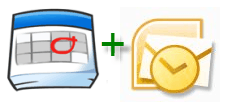 Lani je grooveDexter napisal groovy vodnik o kako dodati Google Koledar v Outlook 2007. Pri Outlooku 2010 je postopek nekoliko drugačen in če dodate Google Koledar iz enega od svojih računov za Google Aplikacije za domene, boste morali opraviti nekaj dodatnih korakov.
Lani je grooveDexter napisal groovy vodnik o kako dodati Google Koledar v Outlook 2007. Pri Outlooku 2010 je postopek nekoliko drugačen in če dodate Google Koledar iz enega od svojih računov za Google Aplikacije za domene, boste morali opraviti nekaj dodatnih korakov.
Ta vodič vam bo pokazal Kako dodati Google koledar v Outlook 2010, in tudi Kako dodati koledarje Google Apps v Outlook 2010.
Obe metodi vključujeta ICAL URL za skupno rabo zasebnega koledarja, da bi mu lahko dodali internetni koledar Outlook 2010. Kot ste morda opazili v računu za Google Apps, manjka URL zasebnega koledarja. Do tega bom prišel pozneje, a zaenkrat poglejmo, kako dodati običajni Google Koledar v Outlook 2010.
Prvi korak - Dodajte Google Koledar v Outlook 2010
Prijavite se v svoj Google Račun in odprite Google Koledar. Kliknite Nastavitve in izberite Nastavitve koledarja.
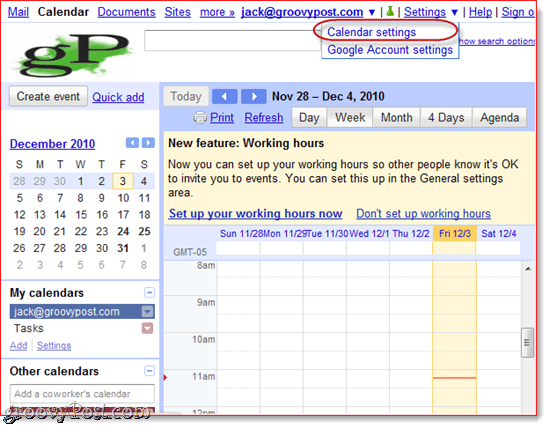
Drugi korak
KlikniteKoledarji in potem kliknite ime vašega Google Koledarja, ki ga želite dodati v Outlook 2010.
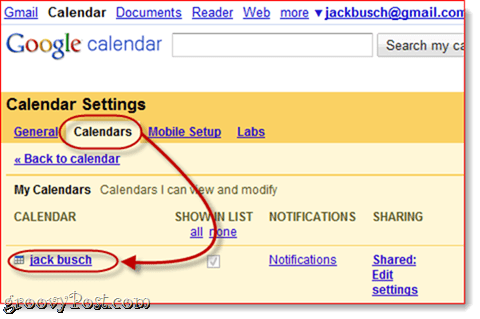
Tretji korak
Pomaknite navzdol do Zasebni naslov in kliknite the ICAL gumb na sredini.
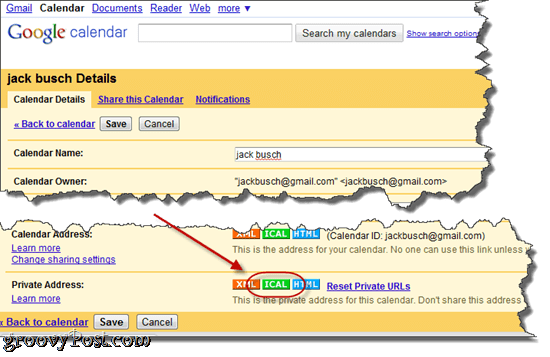
Četrti korak
Kopirati to URL v odložišče.
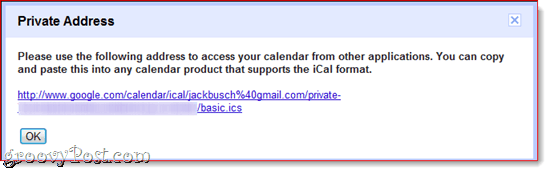
Opomba: Za ta URL ni avtentikacije, kar pomeni, da če nekdo pozna ta URL, lahko dostopa do vašega koledarja. Če iz nekega razloga ta URL pade v napačne roke, lahko ponastavite svoje zasebne URL-je do s klikomPonastavi zasebne URL-je na prejšnjem zaslonu. Upoštevajte, da boste morali ponovno dodati koledarje, ki ste jih dodali pred ponastavitvijo zasebnih URL-jev.
Peti korak
KosiloMicrosoft Outlook 2010 in klikniteKoledarji.
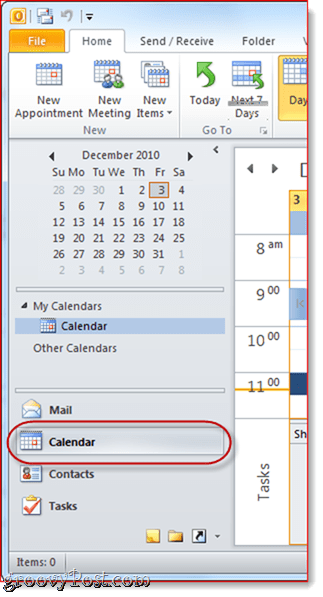
Korak šesti
Na traku Domov kliknite Odprite koledar v podoknu »Upravljanje koledarjev« in izberite Od interneta…
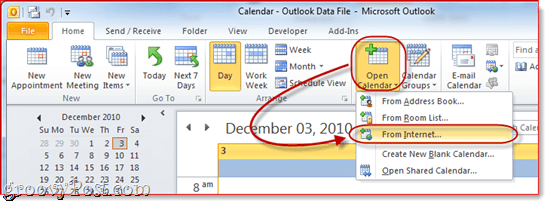
Sedmi korak
Prilepi zasebni naslov ICAL v polje in kliknitev redu.
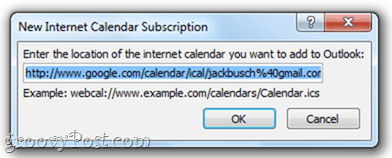
Korak osmi
Ko vas to pozove klikniteDa če želite dodati koledar brez nastavitve nastavitev.
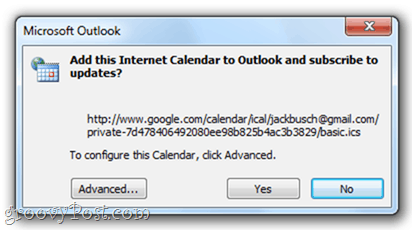
V nasprotnem primeru lahko klikniteNapredno da spremenite nekatere nastavitve. Resnično, edine nastavitve, ki jih je vredno konfigurirati, so ime mape (tj. kako se bo prikazalo v podoknu za krmarjenje) in opis, če ga potrebujete. Predmet pustite pod Omejitev posodobitve označeno, da ne boste slučajno preplavili Google računa s posodobitvami in se zaprli (to se verjetno vseeno ne bo zgodilo). Obstaja možnost, da iz spletnega koledarja dodate priloge, kar lahko storite v Google Koledarjih z uporabo Funkcija Google Labs Event Attachments, vendar priloženi dokument ne bo prenesen v Outlook ne glede na to, ali ste to preverili ali ne.
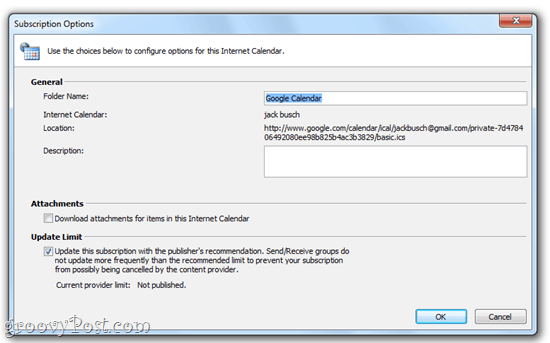
Korak devet
Čestitamo! Zdaj si lahko svoj Google Koledar ogledate, uredite in posodobite iz Outlooka 2010. Lahko ga celo prikažete ob strani s koledarjem Outlook.
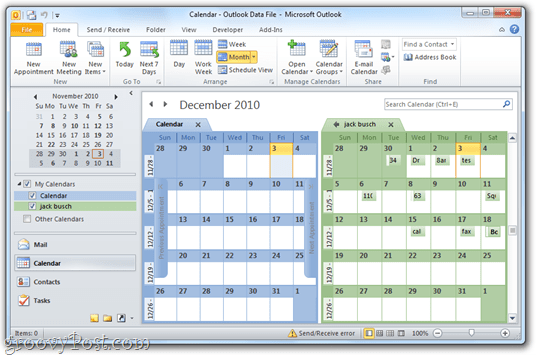
Ali pa lahko desni klik svoj koledar in izberite Prekrivanje če si želite ogledati dva koledarja v načinu prekrivanja, torej lahko natančno vidite, kje se vaši sestanki prekrivajo.
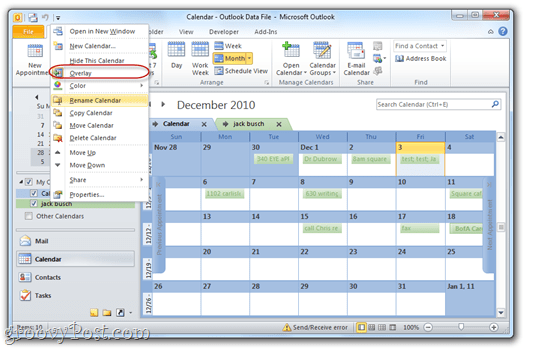
Dodajanje koledarja Google Apps v Outlook 2010
Dodajanje koledarja Google Apps za domeno v Outlook 2010 se izvede po točno enakem postopku. Vendar bodo privzeto vaši koledarji Google Apps skrivali zasebni URL za skupno rabo. Tukaj je opisano, kako razkrijete zasebni URL za deljenje koledarja za račune za Google Apps.
Prvi korak
Prijavite se v Upravljajte to domeno nadzorno ploščo za svoj račun za Google Apps. Opomba: To lahko storijo samo skrbniki. Naslednji, klikniteKoledarji.
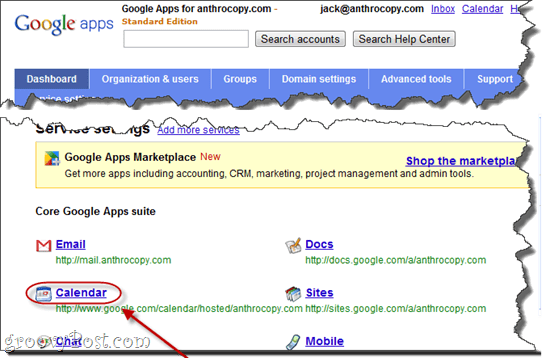
Drugi korak
Spodaj Možnosti skupne rabe izberi Dajte v skupno rabo vse informacije in zunanji sodelavci lahko spreminjajo koledarje. Kliknite Shrani spremembe.
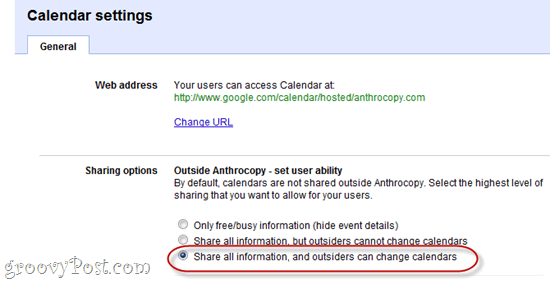
Tretji korak
Zdaj, ko greš vanj Nastavitve koledarja v vašem računu za Google Aplikacije za domene boste lahko videli URL zasebne skupne rabe. Izvedite korake od tri do devet v zgornji vadnici in dokončajte dodajanje koledarja za Google Apps v Outlook 2010.
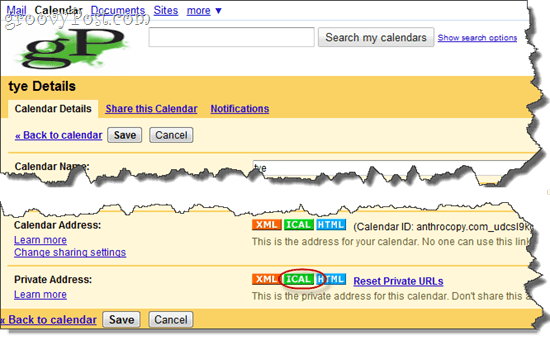
Opomba: Nekaj razloga lahko traja nekaj časa, da obstoječi koledarji prikažejo zasebni naslov. Toda novi koledarji, ustvarjeni po zgornji spremembi, bodo zasebni naslov takoj na voljo. Zaradi tega je dobro, da to spremembo spremenite, preden nastavite nove uporabniške račune.
